Trong thao tác văn bản sẽ có một số trường hợp bạn cần chuyển đổi chữ hoa thành chữ thường, thay vì ngồi sửa từng chữ tại sao bạn không thử hướng dẫn chuyển chữ thường thành chữ hoa trong Excel, hướng dẫn sau đây sẽ rất hữu ích cho những ai thường xuyên thao tác trong các văn bản Excel.
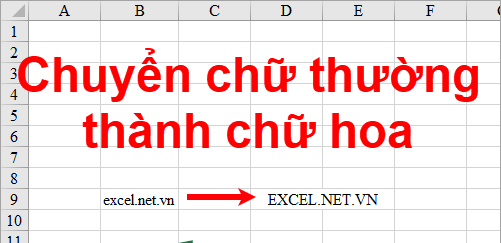
Cách chuyển chữ thường thành chữ hoa trong Excel
Hiện tại có rất nhiều cách để chuyển chữ thường thành chữ hoa tuy nhiên chúng tôi sẽ hướng dẫn các bạn những thao tác đơn giản và dễ dàng nhất giúp bạn thuận tiện trong các thao tác Excel.
1. Dùng Microsoft Word chuyển đổi đơn giản
Bước 1: Trước tiên cần mở Excel, chọn dữ liệu cần chuyển đổi, bởi đến hết các phần dữ liệu bạn nhé.
Bước 2: Bấm chuột phải vào vùng bôi đen chọn copy hoặc dùng lệnh Ctrl + C.
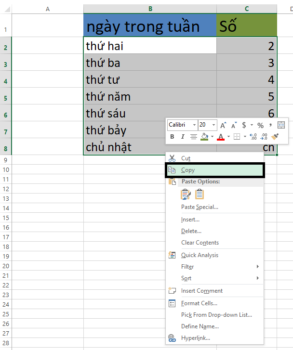
Bước 3: Chuyển sang Word, hãy mở một văn bản word mới, sau đó dùng chuột phải và Paste từ Excel sang Word hoặc Ctrl + V để dán dữ liệu sang Word.
Bước 4: Bên Word bôi đen dòng chữ muốn chuyển thành chữ hoa, sau khi bôi đên để ý thẻ Home của Microsoft Office Word -> chọn Change Case.
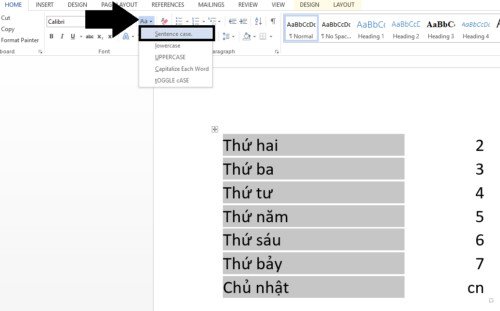
Hướng dẫn này chỉ chuyển đổi chữ cái đầu tiên của mỗi dòng thành chữ hoa chọn “Sentence case” ngoài ra còn có các tùy chọn chuyển hoàn toàn từ chữ thường thành chữ hoa .
Hoàn thành bạn chỉ việc copy văn bản vừa chuyển đổi và dán lại bên Excel là thành công.
2. Dùng cú pháp trong Excel
Nếu bạn thích dùng cú pháp trên excel hay thực hiện cú pháp sau đây cho nhanh bạn nhé.
Bước 1: Chọn cột trống bên trái hoặc cột phải của dòng chữ chuyển thành chữ hoa
Bước 2: Nhập vào các thông số:
– Gõ = thêm Hàm UPPER() ở ô trống kế bên.
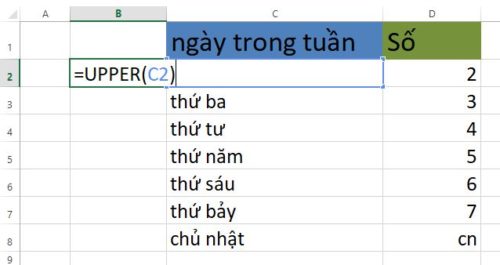
– Gõ tham chiếu vào dấu ngoặc đơn ở hàm UPPER() sau đó bấm Enter.
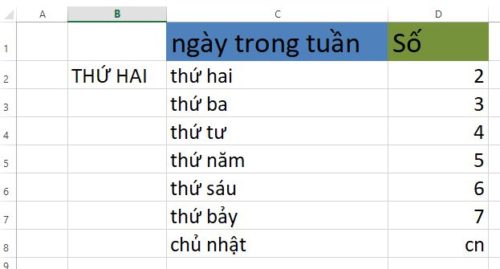
Sau khi dùng lệnh và Enter ngay lập tức chuyển đổi từ chữ thường sang chữ hoa ngay lập tức.
Rê chuột vào cuối ô, kéo xuống các ô tiếp theo.
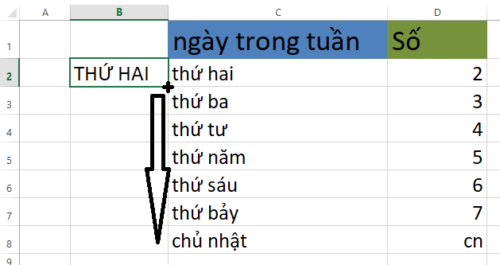
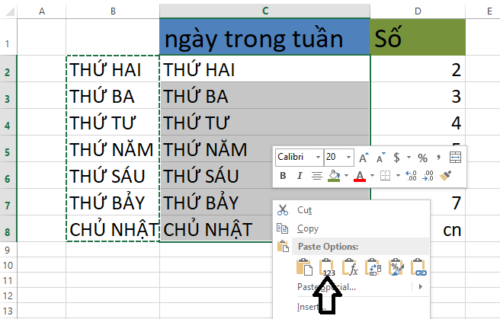
Trên đây là 2 cách giúp chuyển đổi chữ thường thành chữ in hoa trong excel đơn giản dễ thực hiện, dành cho những người mới làm quen với Excel. Chúc các bạn thao tác thành công.